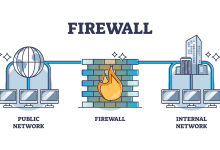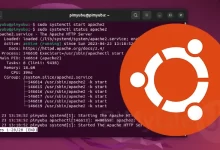إعداد شبكة خاصة افتراضية (VPN) على نظام التشغيل Ubuntu 14.04 باستخدام Tinc يعد خطوة حيوية نحو تأمين اتصالات الشبكة الخاصة بك وتوفير بيئة آمنة لتبادل البيانات. يعد Tinc أحد أدوات VPN الممتازة التي تقدم أمانًا ومرونة في الإعداد. دعنا نستكشف هذا العملية بتفصيل، مسلطين الضوء على الخطوات الأساسية لتحقيق هذا الهدف.
أولًا وقبل كل شيء، ينبغي علينا تثبيت Tinc على نظام Ubuntu 14.04. يمكن القيام بذلك عبر استخدام مدير الحزم الافتراضي apt. يتم ذلك بكتابة الأمر التالي في نافذة الطرفية:
-
جدار الناري: حامي الشبكات الرقمية09/11/2025
-
أهمية أنظمة إدارة التكوين في البنية التحتية12/12/2025
bashsudo apt-get update sudo apt-get install tinc
بعد تثبيت Tinc بنجاح، يجب إعداد الملفات الرئيسية للتكوين. يتم تحديد إعدادات الشبكة الأساسية في ملف /etc/tinc/<اسم_الشبكة>/tinc.conf. يمكنك استخدام أي اسم للشبكة والتي يجب أن تكون فريدة على مستوى النظام.
bashsudo nano /etc/tinc/<اسم_الشبكة>/tinc.conf
في هذا الملف، يتعين عليك تحديد اسم الشبكة، وفي هذا السياق، يمكننا تسميتها “myvpn”. قم بتعيين هذا الاسم باستخدام التعليمات المناسبة. بعد ذلك، قم بحفظ التغييرات وأغلق الملف.
تابع بإنشاء المفاتيح الخاصة والعامة باستخدام أمر Tinc المدمج tincd. انتقل إلى مجلد الشبكة وأدخل الأمر التالي:
bashsudo tincd -n <اسم_الشبكة> -K
ستجد المفاتيح في مجلد /etc/tinc/<اسم_الشبكة>/hosts. يجب نسخ ملف المفاتيح إلى جميع الأجهزة التي تريد توصيلها بالشبكة.
الخطوة التالية تشمل تكوين العقدة على كل جهاز. افتح ملف /etc/tinc/<اسم_الشبكة>/tinc-up باستخدام محرر النصوص:
bashsudo nano /etc/tinc/<اسم_الشبكة>/tinc-up
أضف الأمور التالية:
bashifconfig $INTERFACE 192.168.1.2 netmask 255.255.255.0
تأكد من تغيير عنوان IP وقناع الشبكة حسب الحاجة الفعلية. بعد حفظ التغييرات، قم بإعطاء التصريح للملف لجعله قابلًا للتنفيذ:
bashsudo chmod +x /etc/tinc/<اسم_الشبكة>/tinc-up
كرر نفس الخطوات لملف /etc/tinc/<اسم_الشبكة>/tinc-down:
bashsudo nano /etc/tinc/<اسم_الشبكة>/tinc-down
وأضف:
bashifconfig $INTERFACE down
وقم بتحديث التصريح:
bashsudo chmod +x /etc/tinc/<اسم_الشبكة>/tinc-down
تكرر هذه الخطوات على جميع الأجهزة المراد توصيلها بالشبكة.
أخيراً، قم بتحديد المضيفين المراد الاتصال بهم في ملف /etc/tinc/<اسم_الشبكة>/hosts/<اسم_المضيف> وتحديد عنواناتهم IP والمفتاح العام الخاص بهم.
بعد إعداد كل هذه الخطوات، يمكنك تشغيل Tinc على جميع الأجهزة باستخدام الأمر:
bashsudo tincd -n <اسم_الشبكة>
بهذا، تكون قد نفذت عملية إعداد شبكة خاصة افتراضية باستخدام Tinc على Ubuntu 14.04. تأكد من متابعة الإعدادات بعناية وفحصها بدقة لضمان عملية التوصيل الآمنة بين جميع الأجهزة في شبكتك الخاصة.
المزيد من المعلومات

بناءً على الإعدادات التي قمت بها حتى الآن، يمكننا الآن التحدث عن بعض النقاط الهامة لتفهم أفضل حول كيفية استخدام Tinc لإعداد شبكة خاصة افتراضية (VPN) على نظام Ubuntu 14.04.
1. ملف الإعداد tinc.conf:
في ملف tinc.conf الذي قمت بتحريره في البداية (/etc/tinc/<اسم_الشبكة>/tinc.conf، حددت اسم الشبكة باسم “myvpn”. يجب عليك التأكد من أن هذا الاسم مطابق على جميع الأجهزة التي تريد توصيلها.
2. ملفات المفاتيح:
بعد تثبيت Tinc، أنشأت مفاتيح خاصة وعامة باستخدام الأمر tincd -n <اسم_الشبكة> -K. تجد هذه المفاتيح في مجلد /etc/tinc/<اسم_الشبكة>/hosts. كل ملف يحتوي على مفتاح خاص وعام لجهاز محدد. قم بنسخ هذه المفاتيح إلى جميع الأجهزة واحتفظ بها بشكل آمن، حيث تستخدم للتحقق من هوية كل عقدة في الشبكة.
3. ملفات الـ tinc-up و tinc-down:
قمت بإنشاء ملفي tinc-up و tinc-down في مجلد /etc/tinc/<اسم_الشبكة>/، وقمت بتحديد الإعدادات اللازمة لتكوين وإزالة واجهة الشبكة. هذه الخطوة ضرورية لتحديد عنوان IP لكل جهاز عند الاتصال بالشبكة وإزالة تلك الإعدادات عند فصل الاتصال.
4. ملف المضيف hosts:
في ملف /etc/tinc/<اسم_الشبكة>/hosts/<اسم_المضيف>، حددت عنوان IP والمفتاح العام لكل جهاز تريد توصيله بالشبكة. تأكد من أن هذه المعلومات تتطابق مع تلك الموجودة في ملفات المفاتيح.
5. تشغيل Tinc:
قمت بتشغيل Tinc على كل جهاز باستخدام الأمر sudo tincd -n <اسم_الشبكة>، والذي يبدأ خدمة Tinc ويتصل بالشبكة. يمكنك استخدام هذا الأمر على كل جهاز تريد توصيله.
6. اختبار الاتصال:
بعد تشغيل Tinc على جميع الأجهزة، قم بفحص الاتصال بينها باستخدام أمر ping أو أدوات أخرى. يجب أن تكون قادرًا على الوصول إلى أجهزة الشبكة الأخرى باستخدام عناوين IP التي حددتها في ملفات المضيف.
7. تكامل مع الخدمات الأخرى:
يمكنك دمج Tinc مع الخدمات الأخرى واستخدامه كجزء من البنية التحتية الخاصة بك. يمكنك النظر في تكوينه كـ VPN موثوق بها للوصول إلى موارد الشبكة أو لتأمين اتصالاتك عبر شبكة غير آمنة.
في النهاية، يتيح لك Tinc إنشاء شبكة آمنة وخاصة تربط بين أجهزتك، ويعد هذا خطوة أساسية نحو توفير بيئة تبادل آمنة للبيانات في بنيتك التحتية. يجب مراجعة وتكامل الإعدادات والتأكد من التوافق بين المفاتيح وملفات المضيف لضمان استقرار وأمان الاتصالات في شبكتك الخاصة.
الخلاصة

في ختام هذا الرحلة المثيرة إلى عالم إعداد شبكة خاصة افتراضية باستخدام Tinc على نظام Ubuntu 14.04، نجد أن هذا الأداة تقدم نهجًا فعالًا وآمنًا لربط الأجهزة عبر شبكة خاصة. تجسدت الخطوات الرئيسية في إنشاء هذه الشبكة في تثبيت Tinc، وتكوين ملفات الإعداد، وإنشاء المفاتيح، وتحديد ملفات الـ tinc-up و tinc-down، وتحديد ملف المضيف hosts.
من خلال هذا العمل، يصبح بإمكانك الآن توصيل أجهزتك ببعضها البعض عبر بنية تحتية آمنة، مما يعزز الحماية للبيانات ويوفر بيئة تبادل آمنة. تذكير بأهمية التحقق من الاستمرارية والتوافق بين إعدادات كل عقدة في الشبكة، وضرورة حفظ المفاتيح الخاصة بشكل آمن.
لا تتردد في استكشاف ميزات إضافية لـ Tinc وتكاملها مع احتياجاتك الفريدة. يمكنك النظر في تكوينها كـ VPN محسنة أو استخدامها لتأمين الاتصالات في بيئتك. تذكر دائماً أن التحقق المنتظم من الأمان وتحديث الإعدادات والمفاتيح يسهم في الحفاظ على سلامة شبكتك.
في النهاية، يُعد استخدام Tinc لإعداد شبكة خاصة افتراضية على Ubuntu 14.04 خيارًا قويًا وفعّالًا، وهو خطوة مهمة في تحسين أمان الاتصالات وتحقيق الاتصال بين الأجهزة بشكل سلس وآمن.